Androidで簡単に罫線を描画する方法をご紹介します
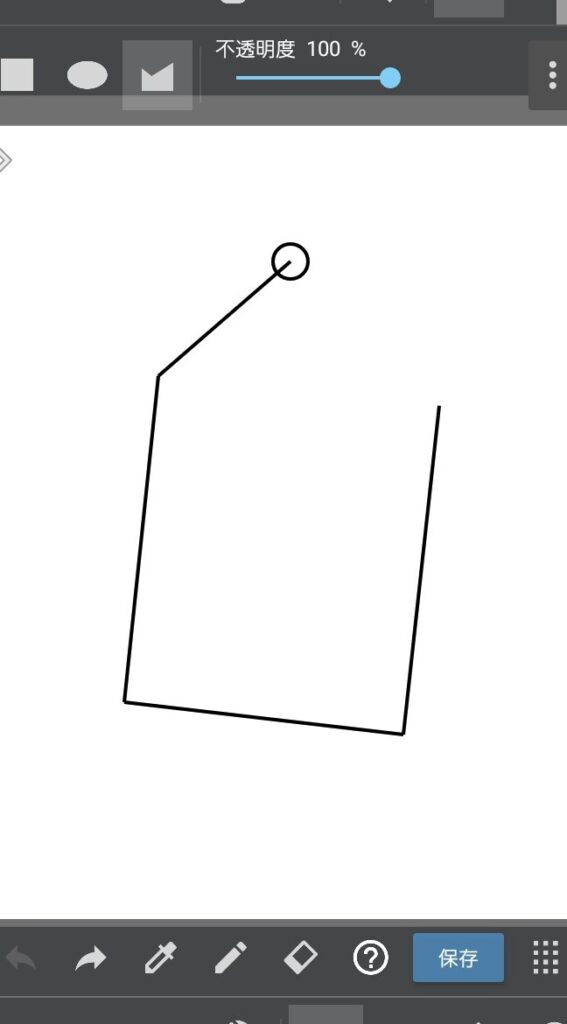
こんにちは、Androidファンのみなさん!今回の記事では、Androidで簡単に罫線を描画する方法をご紹介します。これは、Androidアプリ開発者にとって非常に有用なスキルです。ぜひ、この記事をお読みいただき、Androidアプリ開発のスキルアップに役立ててください!
「初心者でも簡単にマスターできる!Androidアプリで罫線を描画する方法」
「初心者でも簡単にマスターできる!Androidアプリで罫線を描画する方法」というタイトルの記事では、Androidアプリで罫線を描画する方法が紹介されています。この記事では、Canvas APIを使って、Androidアプリ上で罫線を描く方法が解説されています。また、初心者でも簡単に理解できるように、コード例や図解が多用されています。
この記事は、初めてAndroidアプリを作る人でも理解しやすいように、丁寧に説明されています。罫線を描画することは、Androidアプリ開発の基本的な機能の一つなので、この記事を読むことで初心者の方はスムーズに開発を始めることが出来ます。
もしAndroidアプリを開発したいと思っている場合、この記事は非常に参考になるでしょう。Androidアプリ開発に少しでも興味がある方は、ぜひ読んでみてください。
《アイビスペイント》プロ絵師と初心者が“スマホ”だけでデジタルお絵描き初挑戦レビュー!【プロ漫画家イラスト漫画教室】
罫線を描画する方法を理解する
アンドロイドで罫線を描画するためには、ViewクラスのdrawLine()メソッドを使用します。 drawLine()メソッドは、開始座標、終了座標、およびPaintオブジェクトが必要です。 さらに、罫線の色、太さ、スタイルを指定する必要があります。始点と終点は、両方ともx座標とy座標で指定されます。 たとえば、以下のコードを使用して、(0,0)から(100,100)まで赤い罫線を描画できます。
```java
Paint redPaint = new Paint();
redPaint.setColor(Color.RED);
redPaint.setStrokeWidth(5);
canvas.drawLine(0, 0, 100, 100, redPaint);
```
効果的な罫線の描画
罫線を描画する場合、ペイントオブジェクトを適切に設定することが重要です。 たとえば、罫線の太さを変更するには、ペイントオブジェクトのsetStrokeWidth()メソッドを使用できます。 また、罫線のスタイルを変更するには、ペイントオブジェクトのsetStyle()メソッドを使用できます。たとえば、以下のコードで実際の破線の罫線を描画できます。
```java
Paint dashedPaint = new Paint(Paint.ANTI_ALIAS_FLAG);
dashedPaint.setColor(Color.BLUE);
dashedPaint.setStyle(Paint.Style.STROKE);
dashedPaint.setStrokeWidth(5);
PathEffect pe = new DashPathEffect(new float[]{10, 10}, 0);
dashedPaint.setPathEffect(pe);
canvas.drawLine(0, 0, 100, 100, dashedPaint);
```
カスタムビューで罫線を描画する
アンドロイドでは、カスタムビューを使用して罫線を描画することができます。 カスタムビューを使用すると、テキスト、画像、および罫線などの要素を自由に配置できます。 カスタムビューを作成するには、Viewクラスを拡張し、onDraw()メソッドをオーバーライドします。 onDraw()メソッド内で、罫線を描画するためにdrawLine()メソッドを呼び出すことができます。 つまり、onDraw()メソッドを使用して、独自の罫線を描画することができます。
```java
public class CustomView extends View{
public CustomView(Context context){
super(context);
}
@Override
protected void onDraw(Canvas canvas){
Paint redPaint = new Paint();
redPaint.setColor(Color.RED);
redPaint.setStrokeWidth(5);
canvas.drawLine(0, 0, 100, 100, redPaint);
}
}
```
以上の方法を使用して、アンドロイドで簡単に罫線を描画することができます。 最適な効果を得るために、必要に応じてペイントオブジェクトを調整し、カスタムビューを作成して、独自の罫線を描画することもできます。
Androidで簡単に罫線を描画したい場合におすすめの方法は何ですか?
Androidで簡単に罫線を描画するには、View要素を使用することがおすすめです。Viewを継承したクラスを作成し、onDraw()メソッド内で、Canvasオブジェクトを取得し、drawLine()メソッドを使用して罫線を描画します。また、View要素に必要な属性を設定することも忘れずに行いましょう。
以下のコードは、View要素に罫線を描画する例です。
```java
public class LineView extends View {
private Paint paint;
public LineView(Context context) {
super(context);
init();
}
public LineView(Context context, AttributeSet attrs) {
super(context, attrs);
init();
}
public LineView(Context context, AttributeSet attrs, int defStyleAttr) {
super(context, attrs, defStyleAttr);
init();
}
private void init() {
paint = new Paint();
paint.setColor(Color.BLACK);
paint.setStrokeWidth(2);
}
@Override
protected void onDraw(Canvas canvas) {
super.onDraw(canvas);
int startX = 100;
int startY = 100;
int stopX = 500;
int stopY = 500;
canvas.drawLine(startX, startY, stopX, stopY, paint);
}
}
```
このLineViewクラスは、Viewを継承したカスタムView要素で、onDraw()メソッド内で罫線を描画しています。配色や罫線の太さなどは、paintオブジェクトに設定しています。
使用するレイアウトファイルで、このLineView要素を使用すれば、簡単に罫線を表示することができます。
罫線を描画するにあたって、どのようなライブラリが便利ですか?
罫線を描画する際には、Androidアプリケーションで使用可能な多数のライブラリがあります。中でも「Android GraphView」は、簡単に罫線を描画することができる優れたライブラリです。また、「MPAndroidChart」もグラフィックの描画に便利な機能を備えており、罫線の描画にも使用することができます。他にも、「AChartEngine」や「HelloCharts」など、多数のライブラリが存在しているので、目的に合わせて選ぶことができます。
罫線を描画する時に気をつけるべきポイントは何ですか?
Androidにおける罫線を描画する際には、以下のポイントに注意する必要があります。
1. 適切な色と太さの選択
罫線の色と太さは、表示したいコンテンツに合わせて選択する必要があります。強調したい箇所には濃い色、主張したい箇所には太い罫線を使用することで、情報の見やすさを向上させることができます。
2. レイアウトとの整合性
罫線の位置や太さは、レイアウトに合わせて設定することが重要です。コンテンツと罫線の間隔が適切であることを確認し、全体的なデザインの一貫性を保つように努めましょう。
3. ダッシュ線の使用
必要に応じて、ダッシュ線を使用することもできます。二つの要素を分離する場合や、特定の領域を強調する場合に効果的です。ただし、過剰な使用は視覚的に混乱を招く可能性があるため、注意が必要です。
以上のポイントに留意しながら、罫線の描画を行うことで、Androidアプリのコンテンツを見やすく、分かりやすくすることができます。
今回、Androidで簡単に罫線を描画する方法についてご紹介しました。この方法を使えば、プログラミングの知識がなくても誰でも簡単に罫線を描画することができます。また、XMLファイルでコードを書く必要がないため、より簡単で迅速に罫線を描画することができます。是非、皆さんもお試しください。
Androidで簡単に罫線を描画する方法をご紹介します に類似した他の記事を知りたい場合は、カテゴリ Osusume no apuri にアクセスしてください。
コメントを残す

関連記事